Última atualização: 26 de março de 2020
PROBLEMA
Após uma alteração recente, o Outlook apresenta um erro ao se conectar a uma Biblioteca de Documentos do SharePoint.
Essa caixa de diálogo é exibida quando você seleciona Conectar-se ao Outlook em uma lista do SharePoint ou Biblioteca de Documentos.
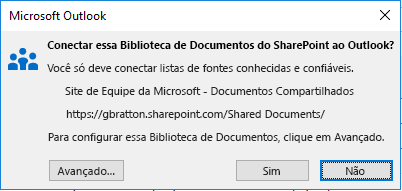
Depois de selecionar Sim na caixa de diálogo acima, você verá o seguinte erro:
"Tarefa 'SharePoint' relatou o erro (0x80004005): 'A operação falhou.'"
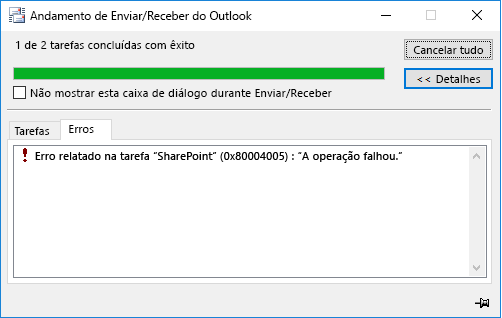
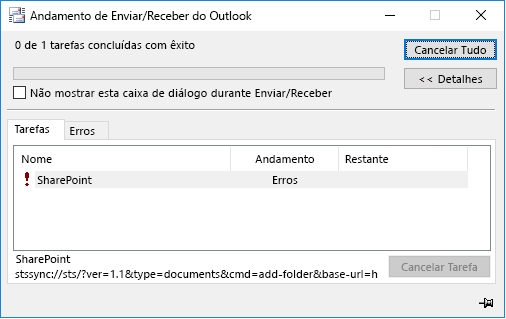
Observação: Os erros acima também ocorrerão se você escolher Atualizar Pasta para uma Biblioteca de Documentos já conectada nas Listas do SharePoint do Outlook.
STATUS: SOLUÇÃO ALTERNATIVA
Esse problema ocorreu após uma alteração recente na funcionalidade “Editar Offline” para documentos do SharePoint sincronizados com o Outlook. Conforme a orientação sobre essa alteração, é recomendável sincronizar bibliotecas do SharePoint com o seu computador usando o OneDrive.
A longo prazo, o recurso do Outlook para se conectar a uma biblioteca de documentos do SharePoint será substituído. Enquanto isso, se você precisar usar o recurso enquanto migra seus documentos para o OneDrive, é possível definir uma chave do registro para resolver o problema.
Importante: Essa tarefa contém etapas que mostram como modificar o registro. No entanto, problemas graves podem ocorrer se você modificar o registro incorretamente. Portanto, siga estas etapas com atenção. Para ter mais proteção, faça backup do registro antes de modificá-lo. Em seguida, você poderá restaurar o registro se um problema ocorrer.
HKEY_CURRENT_USER\Software\Microsoft\Office\Common\Offline\Options
DWORD: CheckoutToDraftsEnabled
Dados do valor: 1
-
No Windows, clique com o botão direto em Iniciar e selecione Executar. Na caixa Abrir: digite regedit e clique em OK. Isto abrirá o editor do registro.
-
Encontre essa subchave no registro e, em seguida, clique nela:
-
HKEY_CURRENT_USER\Software\Microsoft\Office\Common\Offline\Options
-
-
Selecione a tecla Opções.
-
Clique em Editar >Novo > Valor DWORD.
-
Digite CheckoutToDraftsEnabled para o nome de DWORD e pressione Enter.
-
Clique com o botão direto do mouse em CheckoutToDraftsEnabled e clique em Modificar.
-
Na caixa Dados do valor, digite 1 para habilitar a entrada do registro e clique em OK.
-
Saia do Editor do Registro e reinicie o Outlook.
Mais recursos

Pergunte aos especialistas
Conecte-se com especialistas, participe de discussões sobre as mais recentes novidades e práticas recomendadas do Outlook e leia o nosso blog.

Encontre ajuda na comunidade
Faça uma pergunta e encontre as soluções com os Agentes de Suporte, MVPs, Engenheiros e outros usuários do Outlook.

Sugira um novo recurso
É um prazer ler seus comentários e sugestões! Compartilhe suas ideias. Estamos ouvindo.
Confira também
Correções ou soluções alternativas para problemas recentes no Outlook para Windows










